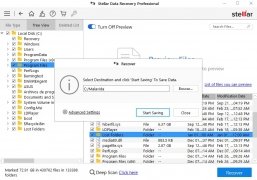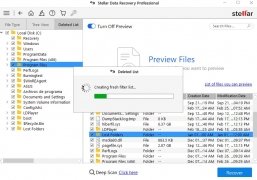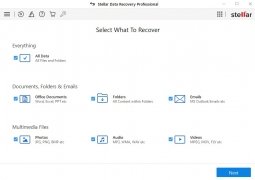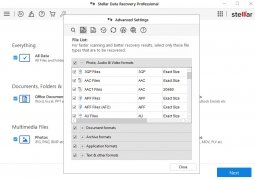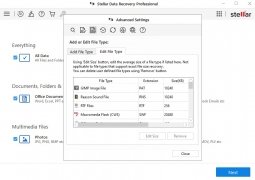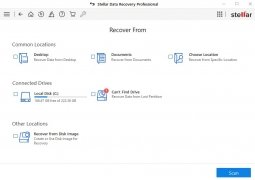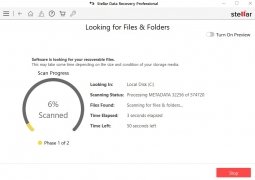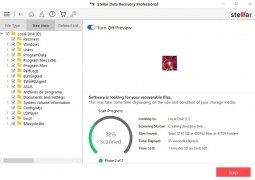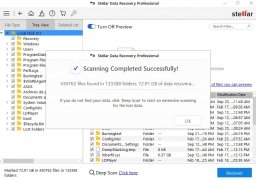削除したファイルをリカバリーするための素晴らしいツール
誰もがパソコンから重要なファイル、写真、動画、仕事の資料、大学のドキュメントなどを誤って削除してしまったり事故によって失ってしまったことがあります。これが本当に重大な問題となり得ることを皆が理解していることでしょう。それらのファイルの重要度がそのファイルの種類によるものでも感情的な理由からでもです。そのため一番オススメできるのはハードディスクストレージのバックアップを行うことで、しかも、それを失った際に助けになるツールを所有しておくことです。そしてStellar Data Recovery Professionalはまさしくそのためにあなたが必要とするツールです。
データをリカバリーするためのプロフェッショナルツール
このソフトウェアの最大の利点はその失ったもしくは削除したファイルをWindowsパソコンやパソコンに接続するストレージデバイスからリカバリーすることができる能力にあります。そしてどうやって失ったかは関係ありません:削除したものの、システムエラーも、マルウェアにも対応します。
操作するためにも専門的な知識は必要なく、それはシンプルなインターフェイスに起因します。分かりやすく簡明なデザインを持ち、しかも複数の言語に対応しています。ユーザーはそこで提供される様々な機能へクイックアクセスすることが可能で、パソコンをディープスキャンして、そしてメインの機能としてファイルをリカバリーすることができます。以下が提供する主な特徴です:
- 削除したり失ったファイルをリカバリーでき、オフィスドキュメント、写真、動画、音楽、電子メールなどに対応しています。更に最新のマルチメディアハードディスクのモデル(FAT32、ExFATとNTFS)と失ったディスクのパーティションに対応しています。
- リカバリーシステムはハードディスク、SDメモリカード、USBフラッシュストレージ、損傷したCDやDVDに対応しています。
- 損傷した、さらには暗号化されているユニットからもファイルをリカバリーできます。
- リカバリーするファイルをプレビューすることが可能で、それはマルチメディアファイルも含まれます。
- デュアルモニターシステムに対応。
シンプルなリカバリーシステム
上述したように、ファイルのリカバリーを実行するのはどんなユーザーにとっても簡単なプロセスです。以下の三つのシンプルなステップを行いましょう:
- ステップ1:リカバリーするファイルのタイプを選択します。
- ステップ2:フォルダーの位置するユニットもしくは位置を指定しScanをクリックします。
- ステップ3:スキャンが完了したらファイルを選択してボタンをタップしてリカバリーしましょう。
重要なファイルを失った際にその問題を解決してショックを避けるためにすごくおすすめできるソリューションプログラムです。
 Elies Guzmán
Elies Guzmán
歴史学を履修し、後に資料考証学を履修、アプリをテストし記事を書くことに関して十年以上の経験を持っています:レビュー、ガイド、記事、ニュース、裏技…たくさん書いてきましたが、特にAndroidシステムに関して書いてきました。このオペレーティングシステムの殆どを知っています。わたしの感想ではこのOSはその多機能性から最高のシステムに進化したと思います。なのでユーザーにとって最も有用と思える部分を特筆するように記事を書き、普通は忘れがちなポイントを考慮し、ソフトウェアに関して最新情報を見逃...

堀江 正一